افزونه UpdraftPlus
افزونه UpdraftPlus
افزونه UpdraftPlus یک افزونه حرفهای و کاربردی برای بک آپ و بازگردانی در وردپرس است که به شما کاربران وردپرسی قابلیت تهیه بک آپ بهصورت منظم را میدهد. این افزونه توانسته است از میان یک میلیون نصب خود از طریق مخزن وردپرس امتیاز 4/8 از 5 را به خود اختصاص دهد. یکی از ضعفهایی که سایر افزونههای موجود دارند، عدم سازگاری آنها با نسخه PHP هاست است اما این افزونه با تمامی نسخههای PHP وب سرور سازگاری کامل دارد.در این سری از آموزش های صفر تا صد رایگان طراحی سایت به آموزش افزونه UpdraftPlus میپردازیم .

بک آپ و بازگردانی در وردپرس
تهیه نسخه پشتیبان از وظایف میزبان وب و مدیریت سرور است اما گاهی آنها نیز در این مورد مسئولیتپذیری کافی را ندارند. در این مواقع مدیریت سایت باید به فکر تهیه نسخه پشتیبان از سایت باشد که سادهترین راه بک آپگیری بهصورت دستی از هاست است که البته زمان زیادی را از شما میگیرید.
وجود افزونههای مختلف و حرفهای در زمینه بک آپ و بازگردانی در وردپرس به شما کمک میکنند تا بتوانید بهصورت منظم و در کمترین زمان ممکن از سایت وردپرسی خود بک آپ تهیه نموده و در صورت نیاز آن را استفاده کنید
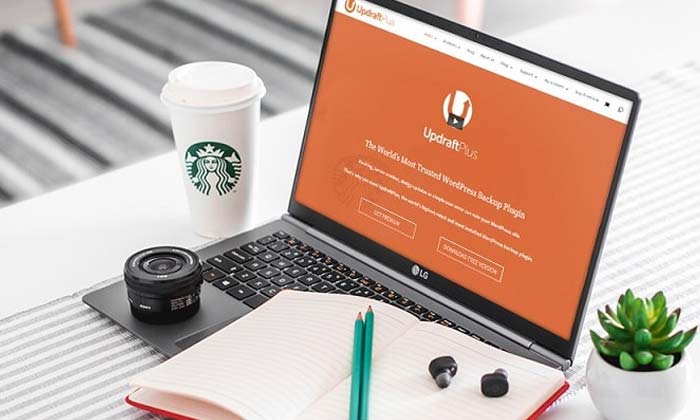
برخی از ویژگیهای افزونه UpdraftPlus
قابلیت تهیه نسخه پشتیبان از سایت
قابلیت بازگردانی بک آپ تهیه شده
قابلیت ذخیرهسازی نسخه پشتیبان بر روی فضاهایی نظیر گوگل درایو، آمازون و وان درایو
سرعت بالای افزونه در بازیابی اطلاعات
قابلیت زمانبندی برای تهیه بک آپ
تهیه خودکار بک آپ در زمانهای تعیین شده
قابلیت مدیریت بک آپگیری چندین سایت توسط پیشخوان یک سایت
قابلیت بک آپگیری دوباره در صورت وجود مشکل در فرآیند بک آپگیری
پشتیبانی از تمامی نسخههای PHP
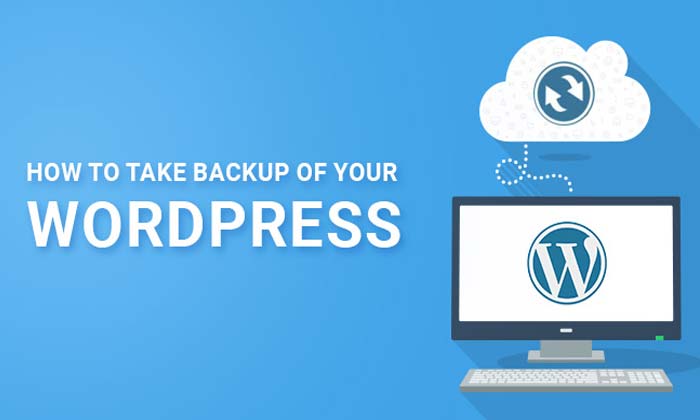
نصب و راهاندازی افزونه UpdraftPlus
برای استفاده از این افزونه UpdraftPlus ابتدا اقدام به نصب و فعالسازی آن کنید. پس از نصب در پیشخوان وردپرس بخشی به نام پشتیبانهای UpdraftPlus نمایان میشود که از طریق بخش تنظیمات در دسترس است.
وضعیت کنونی
این بخش اطلاعات کاملی را از آخرین بک آپتهیه شده، تمامی بک آپ های تهیه شده، زمانبندی بک آپ گیری و… را در اختیار شما قرار میدهد.
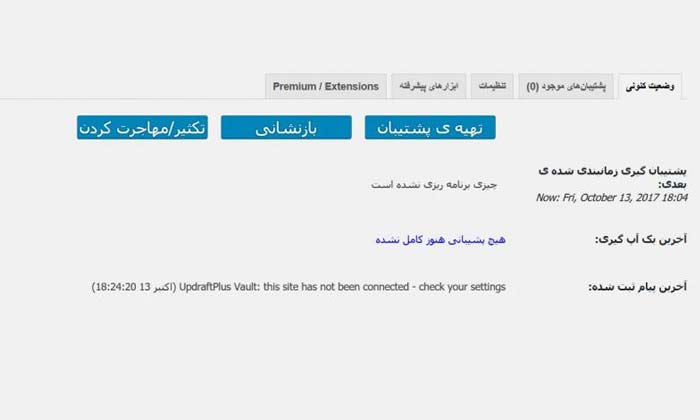
تهیه پشتیبان: با انتخاب این گزینه میتوانید از سایت وردپرسی خود به صورت کامل بک آپ تهیه کنید تا در صورت نیاز از آن استفاده نمایید.
Include the database in the backup: با انتخاب این گزینه از تمامی جداول دیتابیس نیز بک آپ تهیه میشود.
Include any files in the backup: با انتخاب این گزینه از تمامی فایلهای موجود در محل نصب وردپرس نیز بک آپ تهیه میشود.
بازنشانی: با انتخاب این گزینه میتوانید بک آپ های تهیه شده در گذشته را بازگردانی کنید. با کلیک بر روی این بخش افزونه بهصورت خودکار شما را به تب پشتیبانهای موجود منتقل میکند. در این بخش میتوانید نسخه پشتیبان خود را بازگردانی کنید.
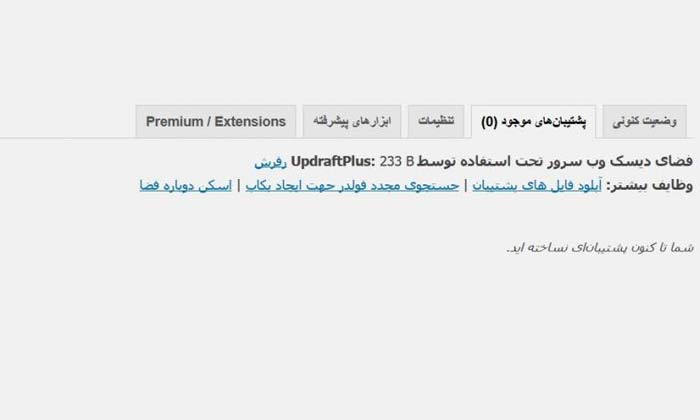
آپلود فایلهای پشتیبان: با استفاده از این گزینه میتوانید فایلهای خود را بهصورت دستی از کامپیوتر خود آپلود کنید.
جستجوی مجدد فولدر جهت ایجاد بکاپ: با کلیک بر روی این گزینه فولدر مربوط به بک آپ مجدد بهروزرسانی میشود و در صورت وجود فایل بک آپ در این بخش نمایش داده میشود.
اسکن دوباره فضا: با کلیک بر روی این گزینه در صورت وجود بک آپ بر روی فضاهای آنلاین نمایش داده میشوند.
تکثیر/مهاجرت کردن: با استفاده از این گزینه میتوانید بک آپ تهیه شده را به سایت دیگری منتقل کنید و آن سایت را با این بک آپ بهروزرسانی کنید.
تنظیمات افزونه UpdraftPlus
در این بخش میتوانید تنظیمات افزونه UpdraftPlus را متناسب با نیاز خود اعمال کنید.
Files backup schedule: در این بخش شما باید نوع بک آپ و بازگردانی در وردپرس را به صورت دستی یا خودکار را انتخاب کنید. در صورت انتخاب آن بهصورت خودکار باید بازه زمانی موردنیاز خود را جهت تهیه بک آپ انتخاب کنید. با انتخاب بازه زمانی افزونه UpdraftPlus نسخه پشتیبان جدیدی را در زمان تعیین شده تهیه میکند و میتوانید از طریق همین بخش آن را مشاهده کنید.
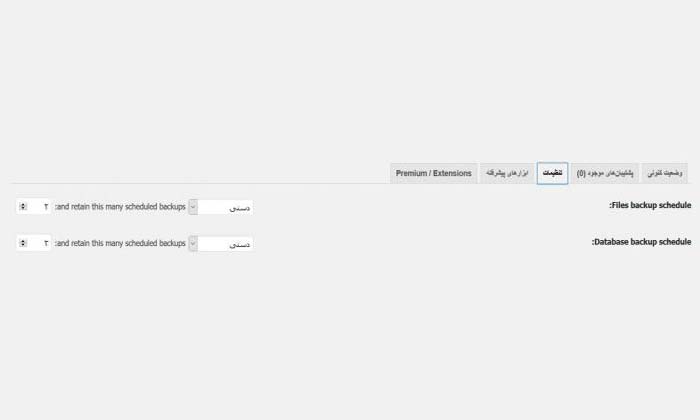
Database backup schedule: در این بخش شما باید تنظیمات مربوط به بک آپگیری بانک اطلاعاتی دیتابیس خود را انتخاب کنید. در صورت انتخاب آن بهصورت خودکار باید بازه زمانی موردنیاز خود جهت تهیه بک آپ از دیتابیس وردپرس را انتخاب کنید. با انتخاب بازه زمانی افزونه نسخه پشتیبان جدیدی از دیتابیس در زمان تعیین شده تهیه میکند و میتوانید از طریق همین بخش مربوط به آن را مشاهده کنید.
and retain this many scheduled backups: این بخش از شما تعداد نسخه های پشتیبان موجود را میخواهد؛ با انتخاب این گزینه میتوانید مشخص کنید پس از چه تعداد نسخه پشتیبان، بک آپ های جدید جایگزین قبلیها شود.
حافظه ریموت خود را انتخاب کنید: با استفاده از این بخش میتوانید بجای انتقال نسخه پشتیبان به هاست اصلی سایت، آن را به هاست یا فضای آنلاین دیگری منتقل کنید. با کلیک بر روی هریک از آنها میتوانید اطلاعات مربوط به ورود به آنها را وارد کنید و بک آپ ها را به آن منتقل کنید. با استفاده از این بخش میتوانید فایل خود را به بیش از یک فضا منتقل کنید.
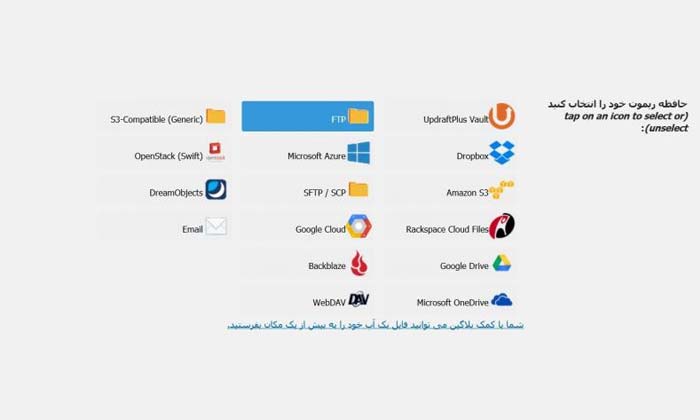
به طور مثال اگر بخواهید اطلاعات نسخه پشتیبان به هاست دیگری منتقل شوند، باید از طریق FTP این کار را انجام دهید.با کلیک بر روی گزینه FTP کادر جدیدی را در بخش پایین همین صفحه مشاهده میکنید که باید اطلاعات آن را وارد کنید.
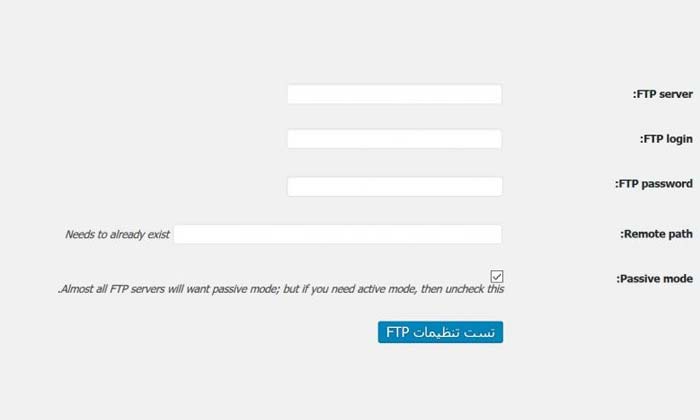
FTP server: در این بخش باید آدرس سرور خود را وارد کنید.
FTP login: در این بخش باید نامکاربری اکانت FTP خود را وارد کنید.
FTP password: در این بخش از تنظیمات افزونه UpdraftPlus پسورد مربوط به نام کاربری وارد شده در بخش قبلی را وارد کنید.
Remote path: در این بخش باید آدرس مسیر قرار گرفتن بک آپ و بازگردانی در وردپرس را وارد کنید.
قرار گرفتن در فایلهای پشتیبان: در این بخش میتوانید فایلهایی را که نیاز دارید در نسخه پشتیبان شما قرار بگیرند را وارد کنید؛ افزونهها، پوستهها و فایلهای اصلی جزو اصلیترین مواردی هستند که میتوانید آنها را در نسخه چشتیبان خود در نظر بگیرید.
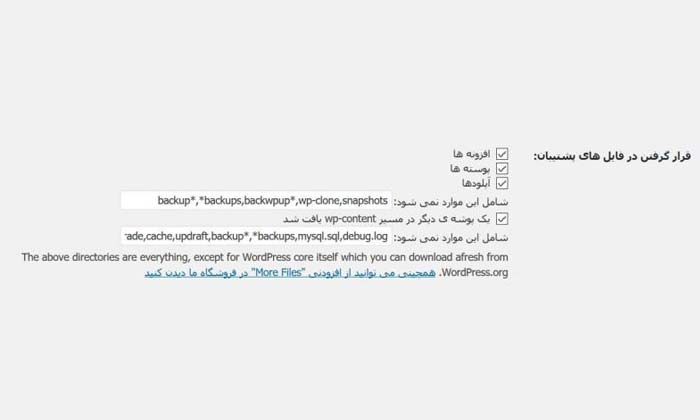
ایمیل: با تیک زدن این بخش در صورت تهیه بک آپ و بازگردانی در وردپرس اطلاعات کامل مربوط به آن به ایمیل شما ارسال میشوند که میتوانید آن را فعال کنید و از بک آپ های آخر مطلع شوید.
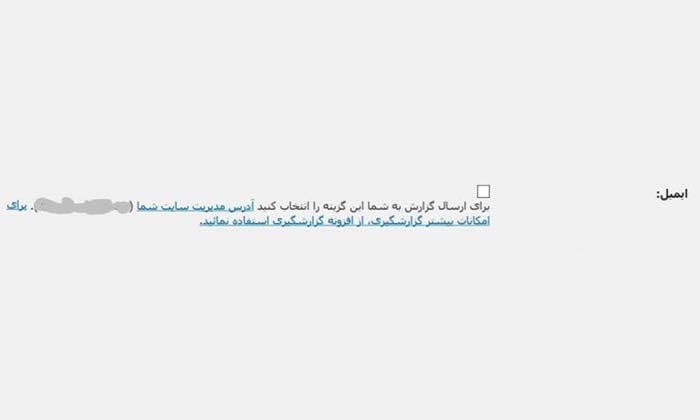
تنظیمات حرفه ای: با کلیک بر روی این گزینه تنظیمات دیگری از افزونه UpdraftPlus نمایان میشود.
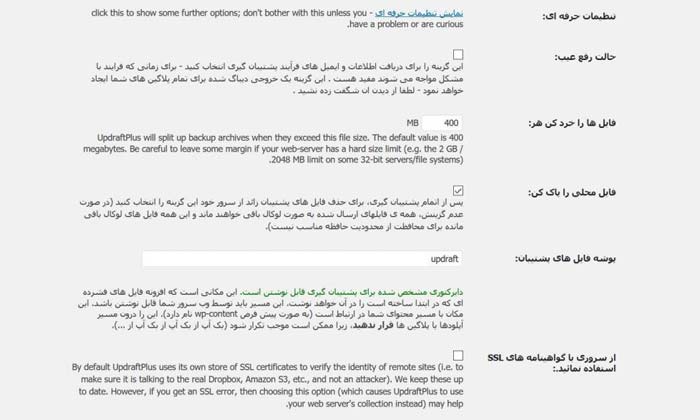
حالت رفع عیب: در صورت بروز مشکل در فرآیند بک آپ و بازگردانی در وردپرس، افزونه اقدام به عیبیابی میکند تا آن را رفع نماید.
فایلها را خردکن هر: با استفاده از این گزینه فایلها بهصورت حداکثر حجم تعیینشده ذخیره میشوند! به طول مثال اگر فایل شما یک گیگابایت و فایل تعیینشده 500 مگابایت باشد؛ فایل بک آپ بهصورت دو فایل 500 مگابایتی ذخیره میشود.
فایل محلی را پاککن: با استفاده از این گزینه فایلهای زائد و اضافی که در افزونه موجود باشند بهصورت خودکار حذف میشوند.
پوشه فایلهای پشتیبان: در فرآیند بک آپگیری، پوشهای برای ذخیره فایلها در هاست ایجاد میشود که میتوانید از طریق این بخش نام پوشه و آدرس آن را شخصیسازی کنید.
از سروری با گواهینامههای SSL استفاده نمایید: در صورتی که هاست شما از SSL استفاده میکنید این گزینه را تیک بزنید.
گواهینامه SSL را تائید ننمایید: اگر گزینه قبلی را فعال کرده باشید باید این بخش را نیز تائید کنید.
SSL را در هر جای ممکن غیرفعال کن: با استفاده از این گزینه در صورت نیاز SSL هاست غیرفعال میشود و پس از فرآیند بک آپگیری فعال خواهد شد.
بازگردانی
برای بازگردانی نسخه ی پشتیبان می توانید به قسمت پشتیبان های موجود مراجعه کنید و عملیات را انجام دهید.
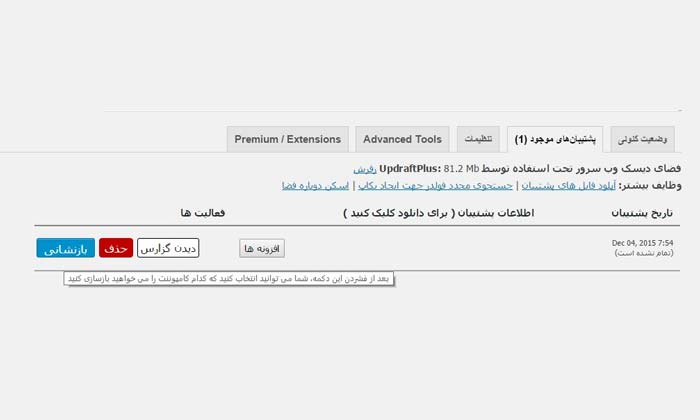
به همین راحتی با کلیک بر روی گزینه ی بازنشانی می توانید در صورت لزوم نسخه ی پشتیبان تهیه شده را بازگردانی نمایید


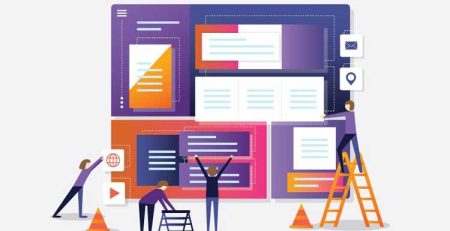
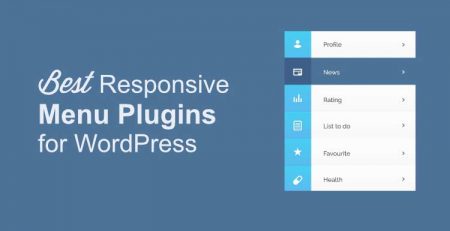
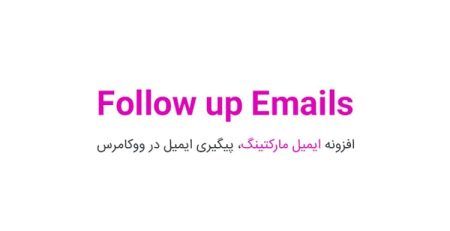
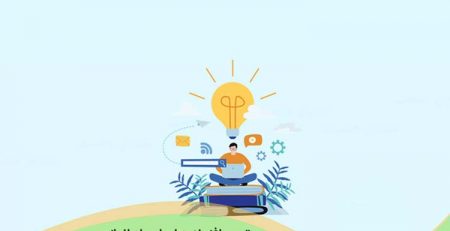

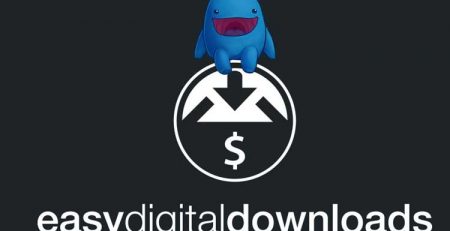
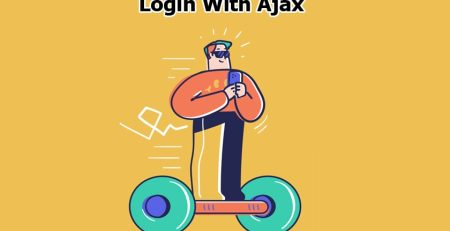
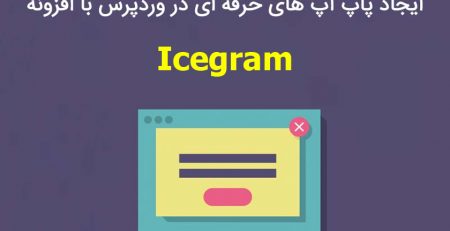

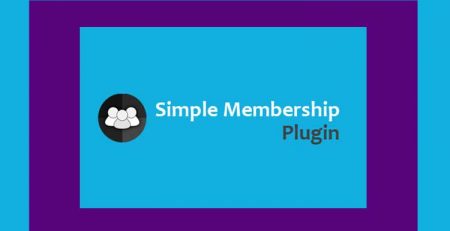
دیدگاهتان را بنویسید